推荐教程
Clion2020.2.x最新激活版附安装教程(Mac Linux Windows)
最新clion2020激活附安装教程(亲测有效)
Clion是由JetBrains公司开发的一款跨平台的C++ IDE,风格接近Qt creator和Xcode,Clion特点是可以智能的进行代码重构,比如改名,提取类,提取函数等,Clion与Java IDE IntelliJ IDEA功能上很接近,本人从CLion 1.0就开始关注,但当时初级版本确实还不适合在较大的项目上使用,另外一方面Clion以cmake为基础建立C++工程并开发,并且需要Cygwin或mingGw作为编译平台(win平台上),作为当时用惯了source insight的人来说实在是太麻烦了,因此放弃了。这些年随着cmake的谱及,以及其自身的不断完善,Clion又重新进入我的视野,因此简单总结一下使用中遇到的问题。
1. Cygwin配置
Clion有一个比较让人郁闷的地方就是必须要把编译环境配置好了,IDE才去做代码分析等动作,这点让人很郁闷,因为不一定用IDE就要用它来编译,单纯用来做editor也是很多人的需求吧,可是我试了很多方法还是不行,必须配置编译环境,有哪位有好的方法可以给我留言。
Cygwin本身下载安装不需要我多说,基本保证编译器,gdb,cmake都有能被Clion找到就可以了。我也是看哪个像就装上,大家自己试吧:)
如图只要保证都能找到就可以了。
2. Clion的符号分析原理并不是以project为基础的,不是把文件加到工程里IDE就开始把所有工程里的文件都分析链接,而是根据代码的细节来做符号链接,也就是说他会查找代码中include的.h文件来链接,如果include文件找不到,代码中的符号也找不到对应的include的文件处,因此cmake的使用要注意include文件一定要正确,如果需要编译,还需要注意库的配置要正确(路径,文件名等),本人最开始使用的时候很多文件之间的符号不能跳转,但文件内部的却可以,后来发现还是include的路径不对.
另外要说一点,Clion的工程会默认找/usr/include下面的头文件,而且优先级比较高,如果你的外部文件放在其他地方,编译的时候外部文件可以找到,但是版本不对,就是有可能优先引用了/usr/include下面的头文件
3. 在使用中经常发现CPU使用率非常高,一开Clion电脑风扇就狂转,很让人郁闷。这个现象,其实是因为打开了inspect code,IDE在后台不停的做代码检查。Code->Configure Current File Analysis 把inspections设置为syntax就可以了。
下面给大家介绍clion的配置及使用(希望大家看完)
相必经常学C或者C++的同学们一定用过dev c++、vc++、VS等等各种编译器,相比他们来说,clion还是比较冷门的,为什么?因为它需要配置环境!!!这点老烦人了,而且,你配置好了环境也不一定能运行,那为什么还有很多人用clion?颜值高,手感好,而且还护眼。不得不说,jetbrains的产品,必为精品。
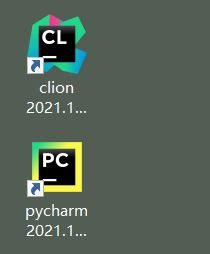
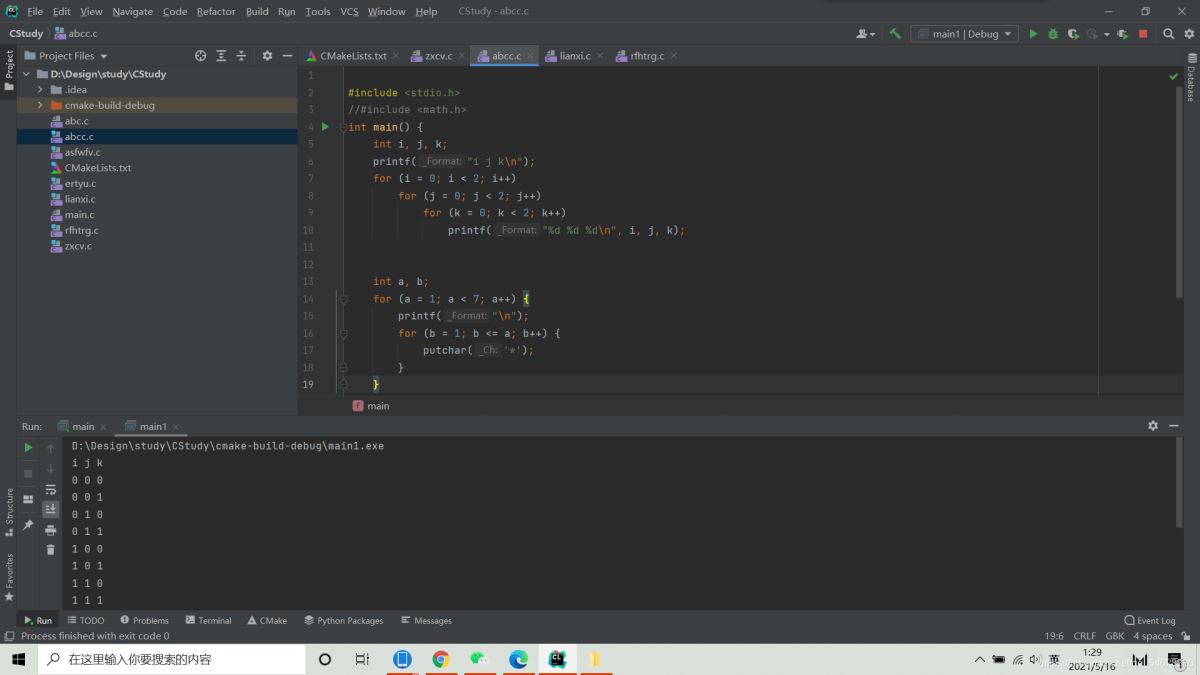
clion和pycharm就像双胞胎一样。我从入学以来开始学C,学校用的是devc++,VC++等,但我就是想尝尝鲜,在无数次的安装,配置,文件无法运行,愤怒,卸载之后(是真的),终于找到了稳定的运行方法!!(第四步是我最想告诉大家都)接下来,就带大家一起研究clion怎么使用。
第一步,我们去官网下载clion
这里下载https://www.jetbrains.com/clion/其中有一个让打勾选择的窗口,如果是学生,建议只保留第一个64-bit launcher,其他的可以都不选择。
第二步,下载MinGW
链接:https://sourceforge.net/projects/mingw-w64/files/Toolchains%20targetting%20Win64/Personal%20Builds/mingw-builds
注意:不要点击绿色的download!!
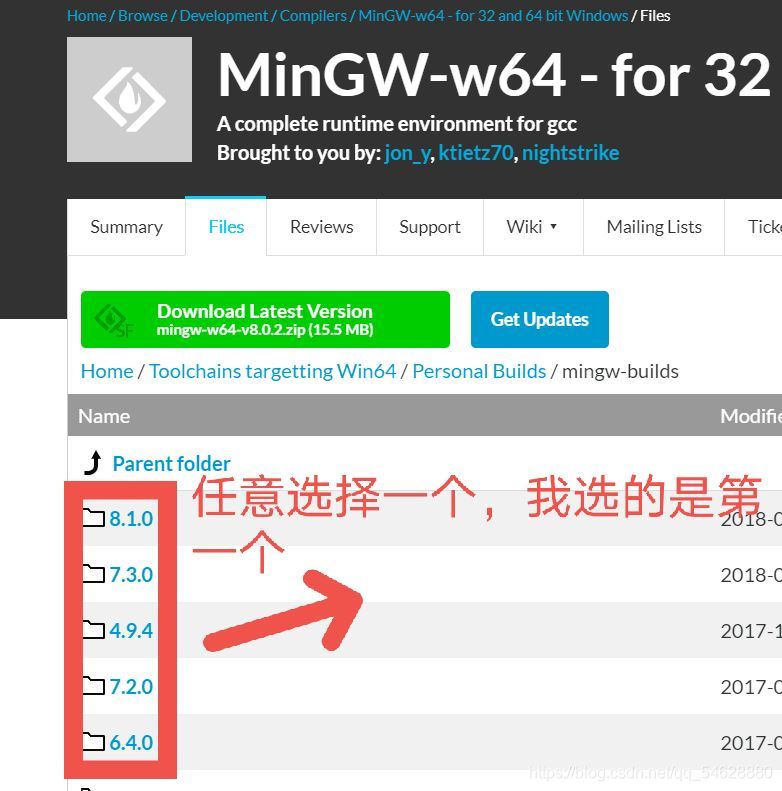
选择后,点击x86_64-posix-sjlj就可以下载了(可能有点慢),保存到一个喜欢的地址
第三步,配置
1,点击file,settings,
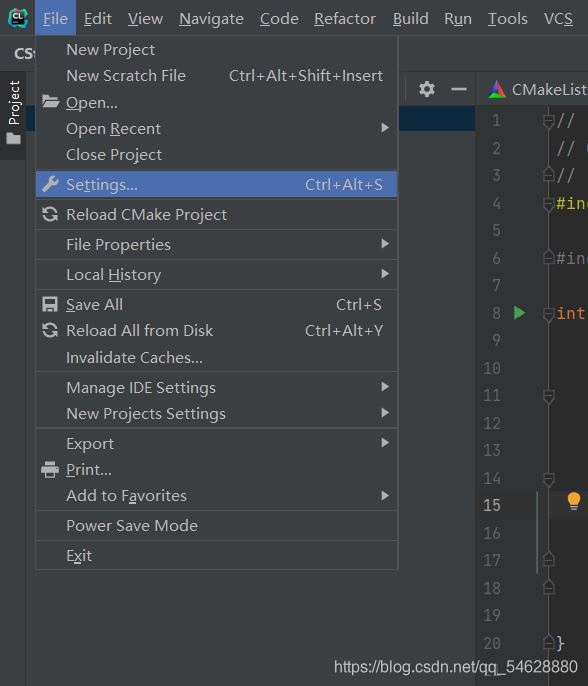
2,找到Toolchains,点击右边的➕
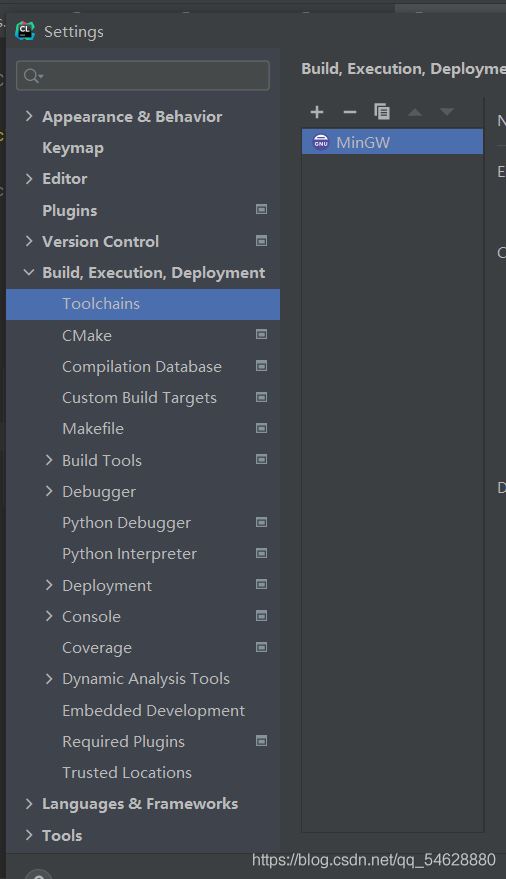
3,environment选择mingw,点击environment最后面的三个点,选择刚刚下载好保存的mingw文件,其余的系统会自动帮你配置好
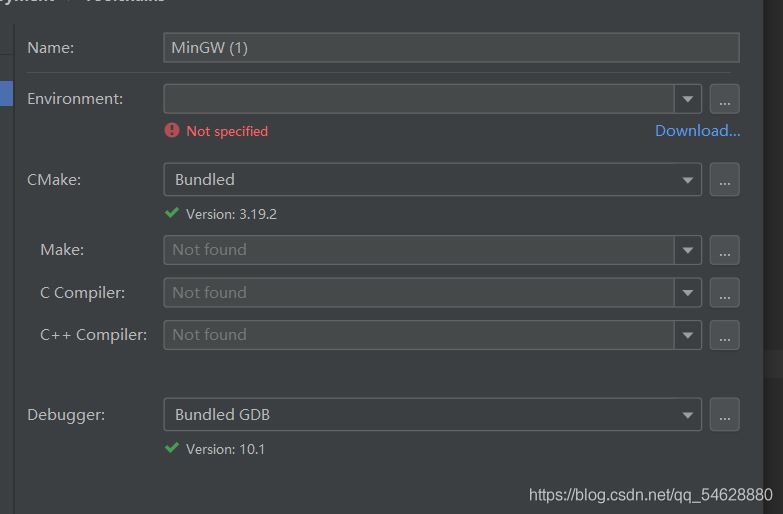
4,完成
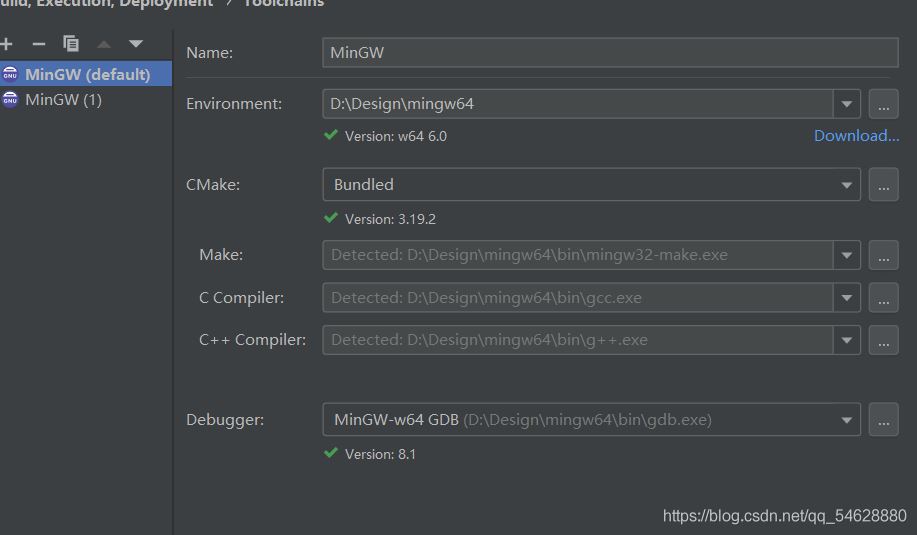
第四步,配置好了,说说怎么用,这是clion的第二个麻烦之处
新建一个项目,创建一个C文件,命名为zxcv,然后点击CMakeLists.txt,在里面输入add_executable(main2 zxcv.c) 注意:这里的main2是我自己起的名,你可以任意起,但是格式一定要对【add_executable(名字 文件名.c)】,我也不知道为什么,但是不这样,自己创建的文件无法运行!出现了弹窗,点击reload即可。当然,每次创建一个文件,都要重复执行此步骤。

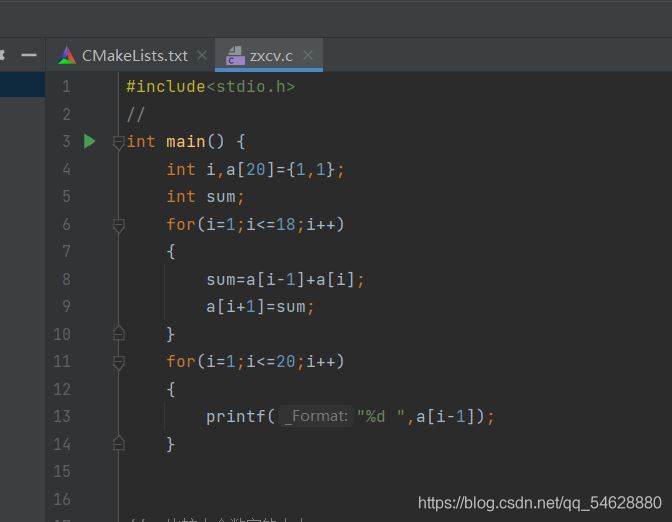
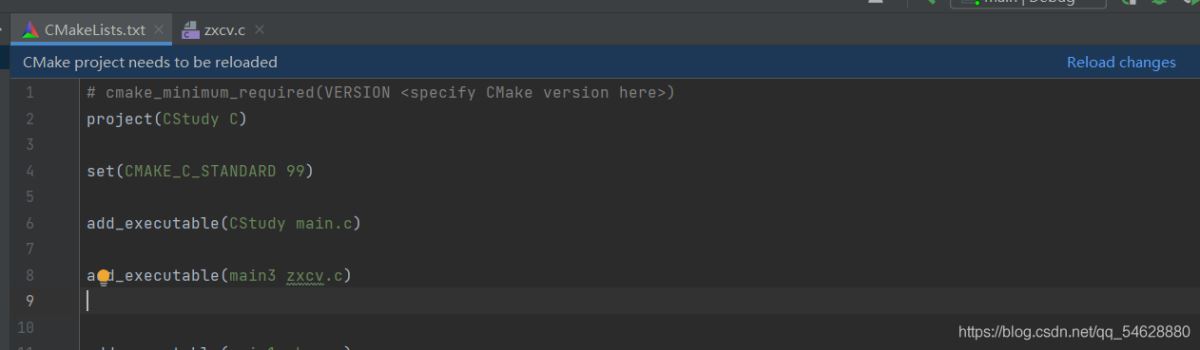
最后,再说一下中文乱码的问题:
点击settings,点击editor,然后点击File encodings
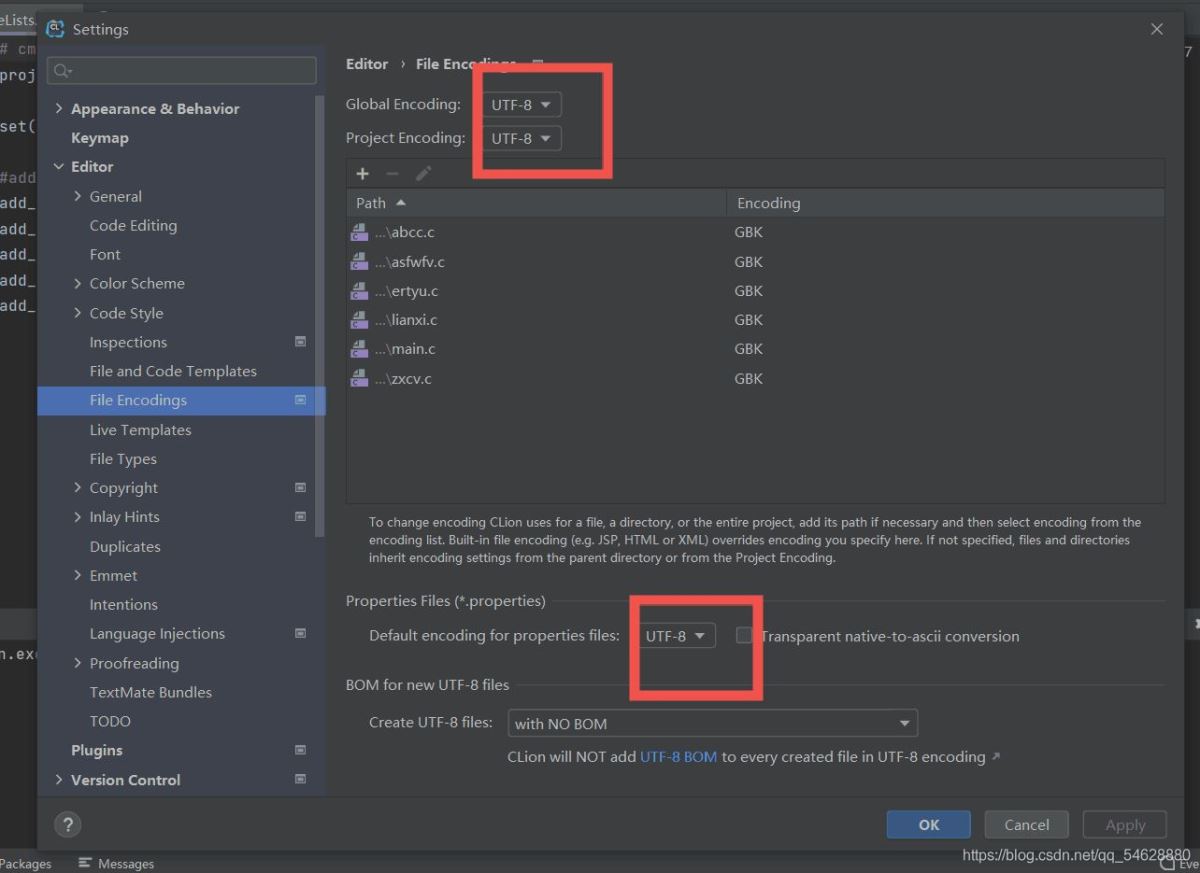
把方框里全部改成UTF-8,然后返回到主屏幕,把这里的UTF-8改成GBK,就可以啦!!
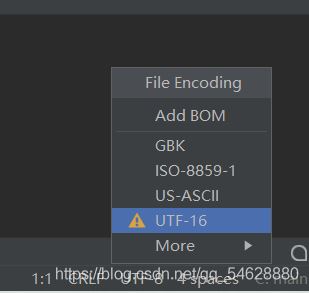
我是大一的学生,非常热爱计算机专业,但自身水平有限,如有错误,请读者指出即可,我会加倍努力的!认同的小伙伴别忘记点个赞,谢谢哈~
到此这篇关于C++编译器Clion的使用详解(总结)的文章就介绍到这了,更多相关C++编译器Clion使用内容请搜索服务器之家以前的文章或继续浏览下面的相关文章希望大家以后多多支持服务器之家!
原文链接:https://blog.csdn.net/qq_54628880/article/details/116868223














